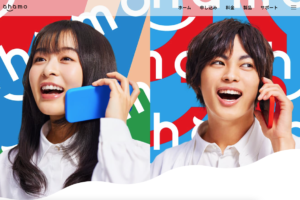ahamo
先日までの記事でahamoの特徴からMNP予約番号の発行方法などを紹介させていただきましたが、
今回はahamoのWEBサイトからオンライン契約をする手順を図入りで解説します。
ahamoオンライン契約のおおまかな流れ
まず先に、ahamoオンライン契約の流れを以下にまとめておきます。
- 契約形態の選択
- オプションの選択
- ahamoご契約前の確認事項のチェック
- dアカウントでログイン
- MNP予約番号の入力(他社から乗り換えの人のみ)
- 本人確認手続き(免許証画像などのアップロード)
- 個人情報の登録
- 支払い方法の設定
- 最終確認
ちなみに、今回はSIMフリー版iPhoneで楽天モバイルの格安SIM(ドコモ回線)から、MNPでahamoへ乗り換えすることを想定しています。
MNP予約番号を以下の手順であらかじめ取得しておくことで、ahamoの契約もスムーズに進めることができます。
それではここからオンライン契約の手順を見ていくことにします。
ahamoオンライン契約の手順
ahamoのWEBサイトから申し込みを行います。
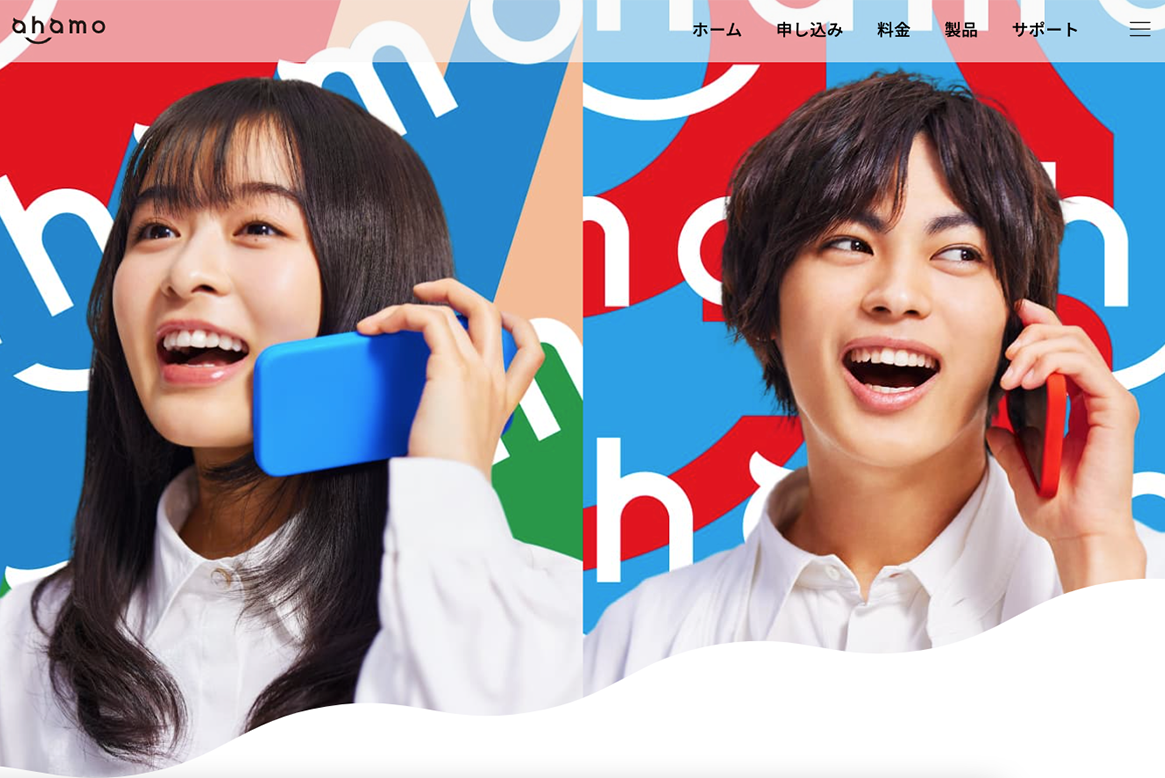
最初に契約形態を選択しますが、今回は新規ではなく乗り換えなので、
「docomoを契約していない方」->「SIMのみを購入」で進めます。

次に新規契約か、他社からの乗り換えかを選び、
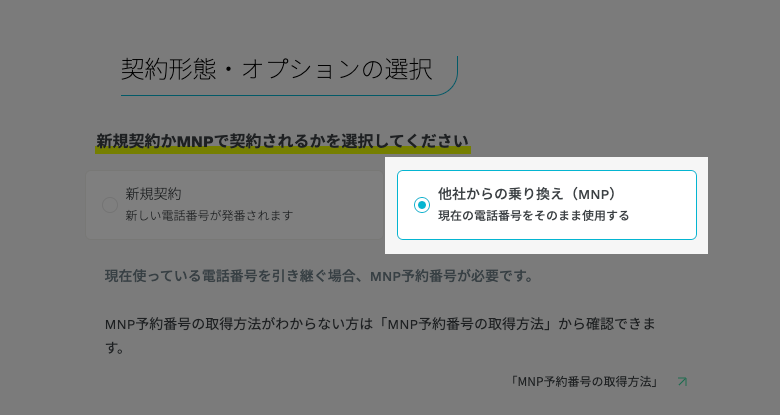
途中「かけ放題オプション」を契約するかどうかを決めます。
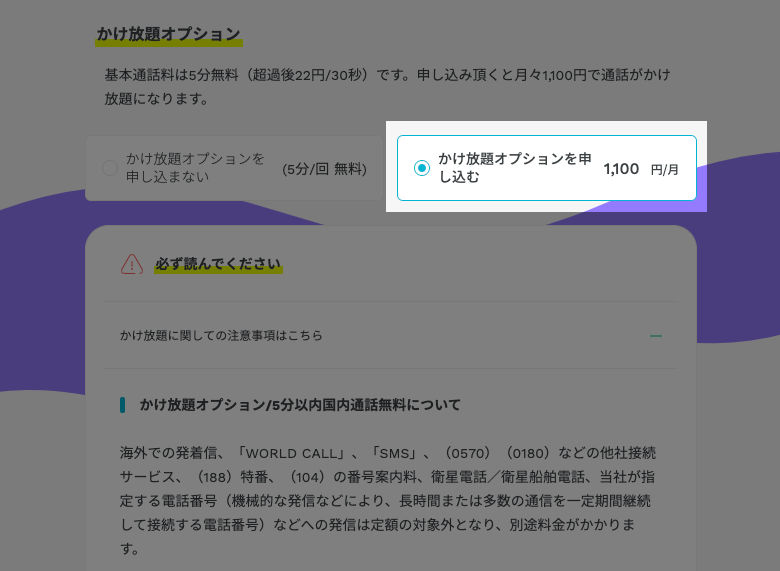

最後に、月々の支払い金額シミュレーションを確認してから「次へ」ボタンをタップして、
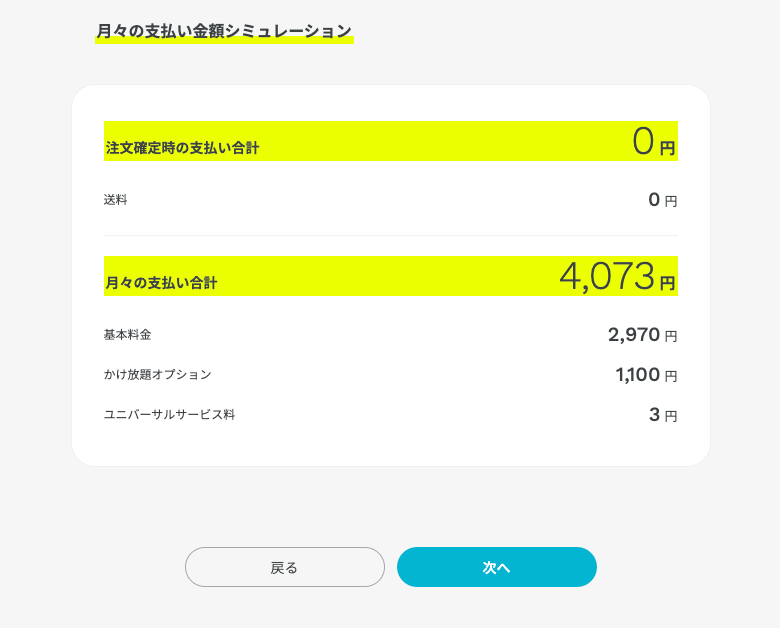
ahamo対応端末とVoLTE設定に関する確認事項に同意の上、「手続きへ」ボタンをタップします。
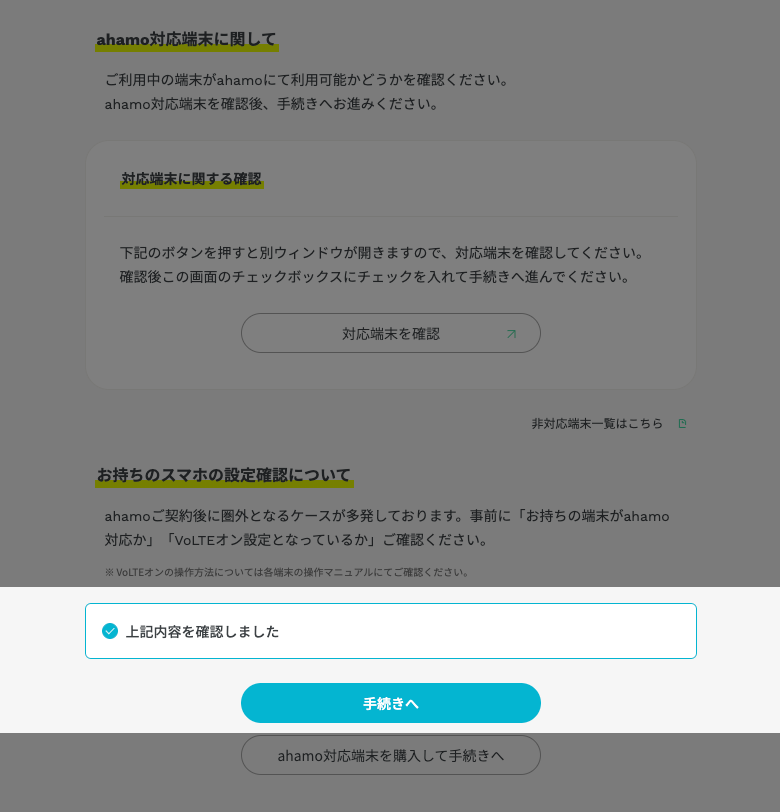

dアカウントに関する注意事項を確認してから「ご確認事項に同意の上、開始する」ボタンをタップします。
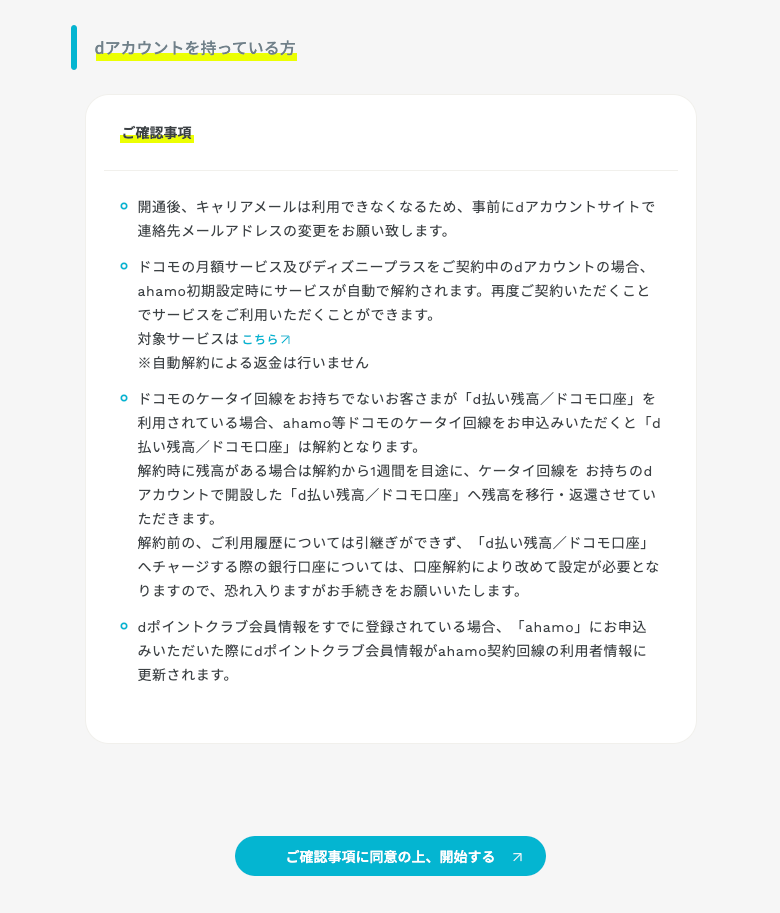

dアカウントでログイン後、MNP予約番号の入力し、
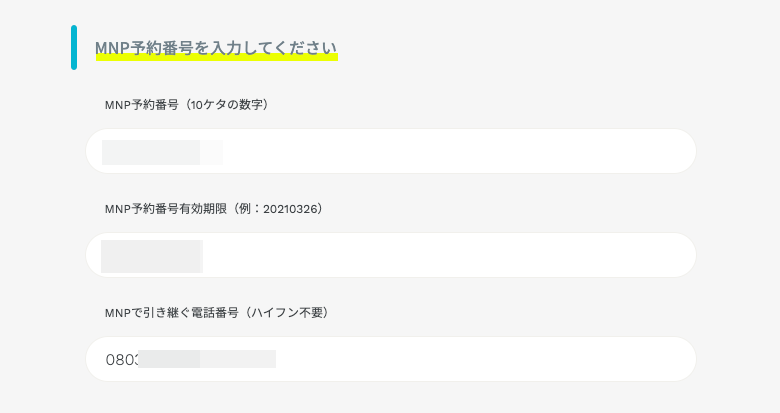
本人確認書類の種類や受取方法を選択して、
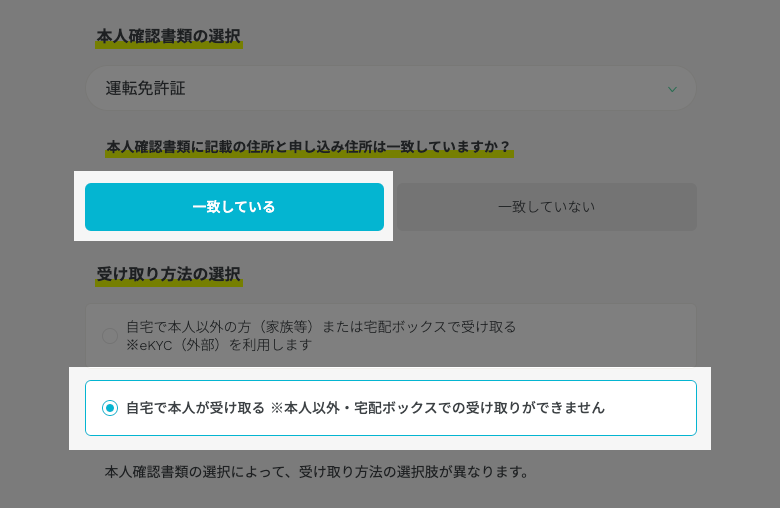
本人確認手続きをします。
今回は免許証の画像を表裏面アップロードしました。
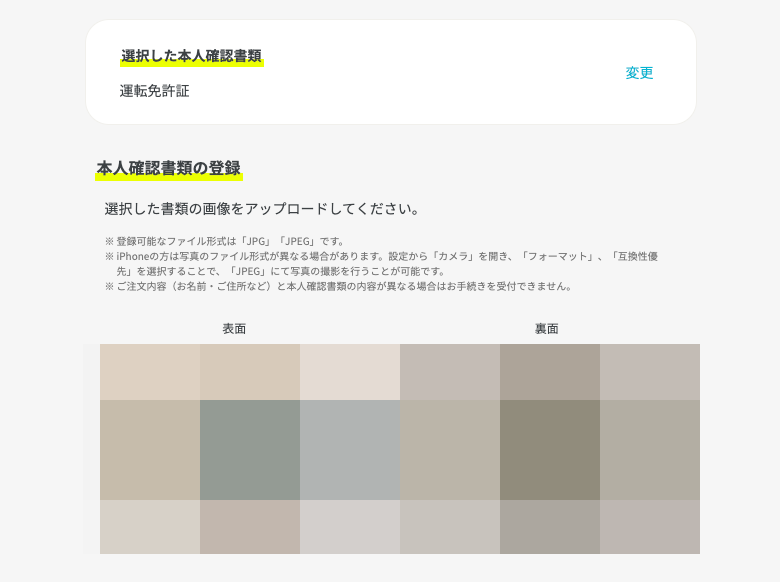
あとは契約者の氏名や住所、メールアドレスなどの個人情報の登録を行い、
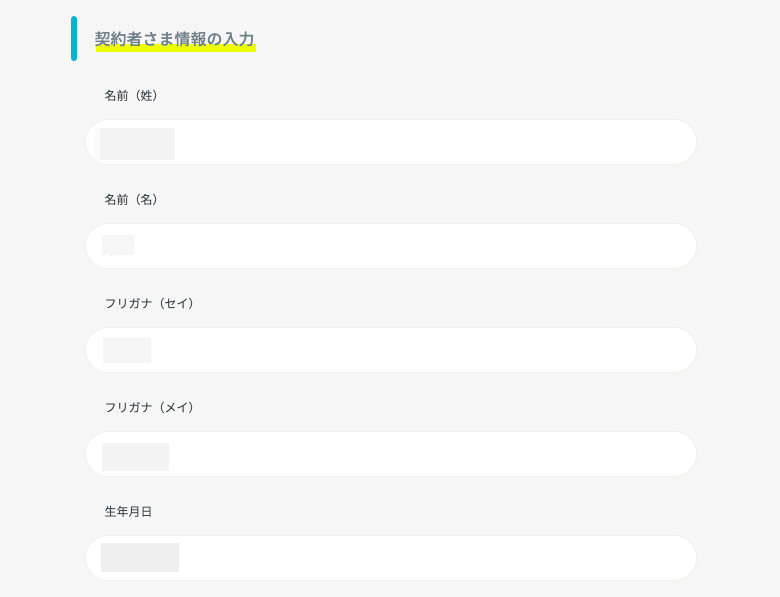
支払い方法を「クレジットカード決済」か「銀行振込」から選びます。
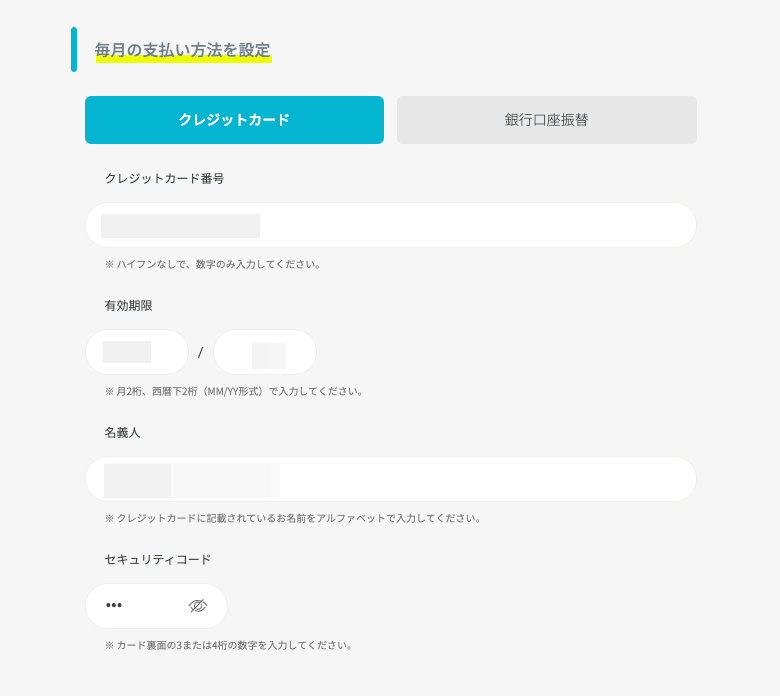
契約にあたってもろもろの注意事項に同意したあと、
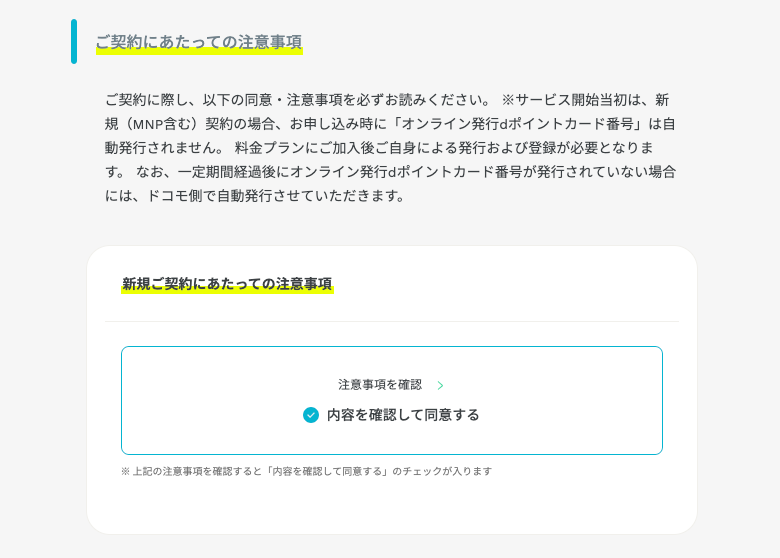
最終確認してから
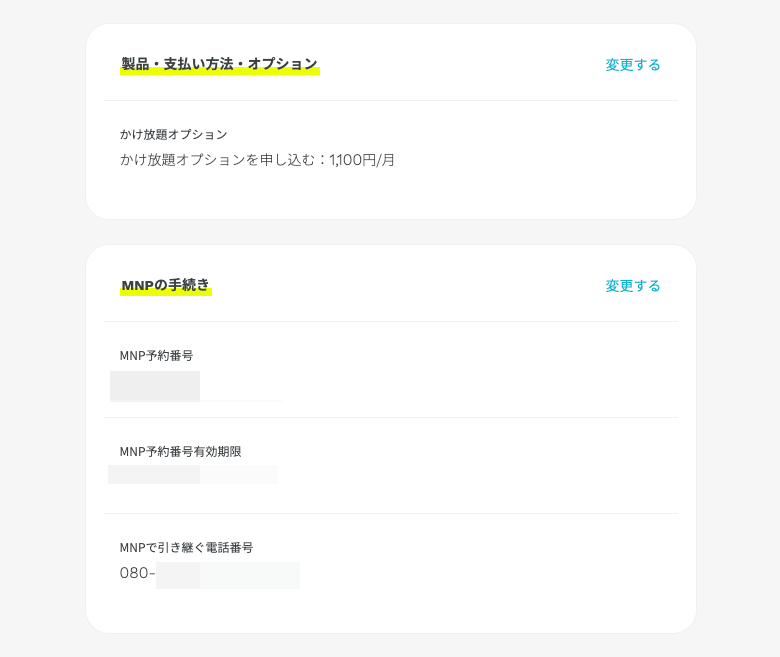
ページ下部の「注文を確定する」ボタンをタップします。
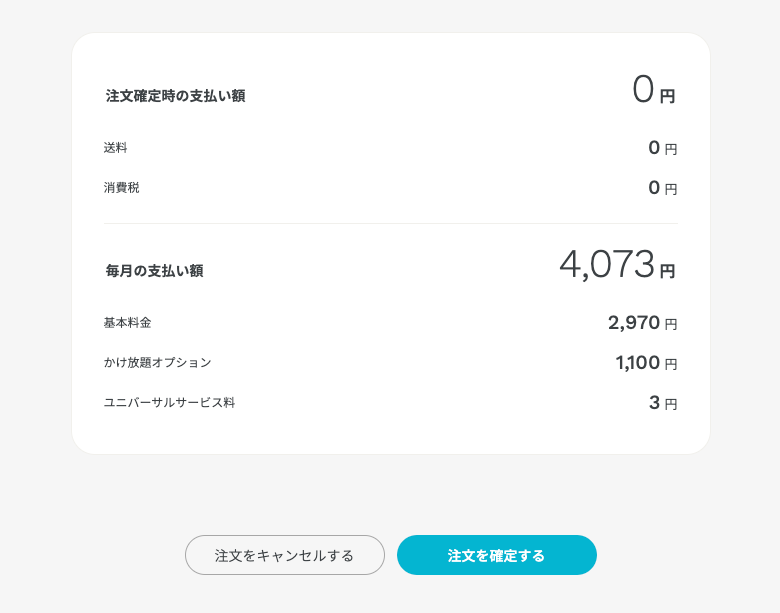
これにてahamoの申し込みが完了します。
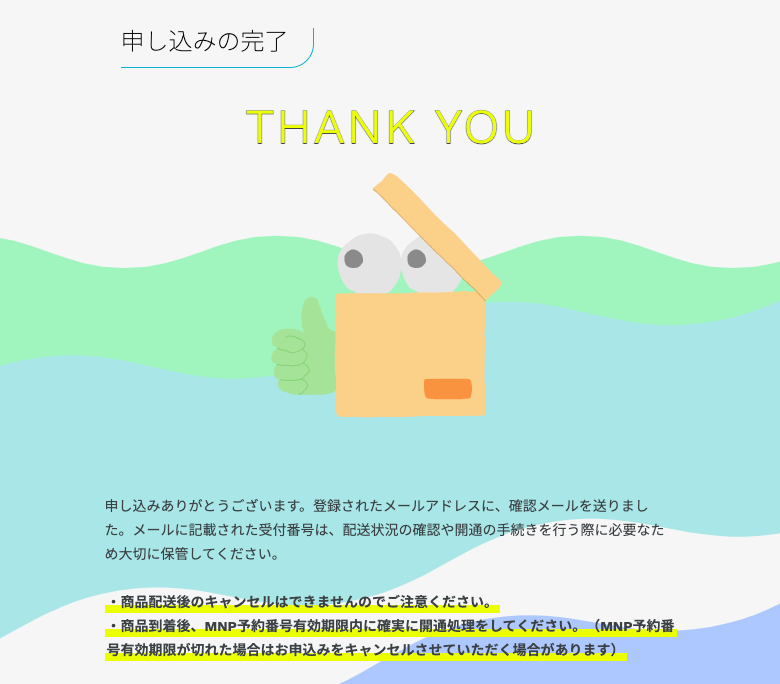
SIM(と、端末も同時注文した方は端末も)が到着するまでちょっと時間がかかりますが、先ほど登録したメールアドレス宛に配送状況などのメールが来ますので、おりを見て確認しておきましょう。
SIMが到着したら、あとは手持ちにスマホにセットして初期設定をすればahamoへの乗り換えも完了します。
その辺りの手順は以下の関連記事でまとめますので、合わせてチェックしていただければと思います♪